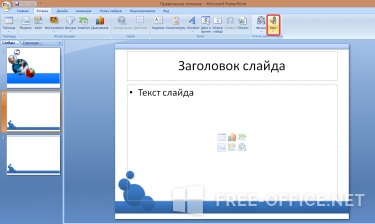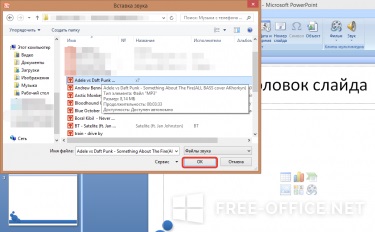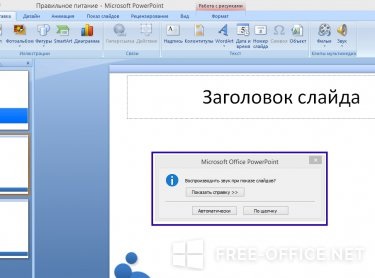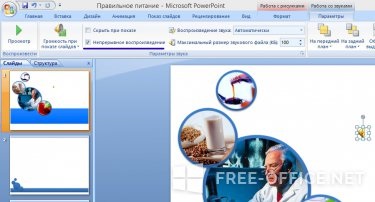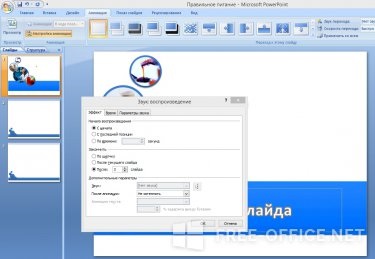Unul dintre aspectele esențiale ale prezentării de succes - este un sunet. Se poate porni automat sau când faceți clic pe mouse-ul, să ia continuu sau termina la un moment dat. Toate aceste momente, vom continua. Pentru a afla cum să introduceți muzică în prezentare PowerPoint - rula programul și urmați recomandările noastre.
Primul pas este de a copia fișierul audio selectat în folderul în care va fi amplasat slideshow. Aplicația va crea o legătură în cazul în care fișierul este ușor de detectat, chiar și în cazul copierii sau transferul la un alt PC sau purtător. Acest lucru va ajuta pentru a evita multe dintre problemele asociate cu căutarea ulterioară pentru muzică.
Ghid pas cu pas
- Faceți clic pe tab-ul „Slide Show“ și selectați imaginea pe care doriți să adăugați muzică.
- Navigați la secțiunea PowerPoint intitulată „Insert“ și grupul „Multimedia“: aici utilizați comanda „Audio“.
Locație butonul „Sound“ în PowerPoint
Selectați un fișier de muzică și faceți dublu clic pe ea pentru a insera.
Selectarea PoverPoint de prezentare audio
Pentru o previzualizare, faceți clic pe pictograma care apare.
Atunci când adăugați un PowerPoint vă solicită să specificați parametrii propunerii începe redarea în mod automat sau prin clicuri de mouse. Prima metodă presupune lansarea sunetului, împreună cu diapozitivul titlu, iar al doilea - includerea muzicii cu mouse-ul. Alegeți o metodă convenabilă și trece la pasul următor.
Configurarea redare audio în PowerPoint
Pentru redarea continuă, deschideți secțiunea „Lucrul cu sunet / Audio Settings / redare continuă“.
redarea de muzică continuă cred Punct
Pentru a introduce audio într-o prezentare PowerPoint pe toate slide-urile, selectați „Animație / Setare / Efect Parametrii / Stop / După“ și indică numărul total de imagini referitoare la aceeași audio.
efecte de sunet de redare cred Punct
articole similare